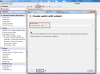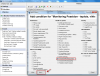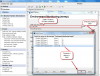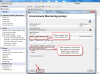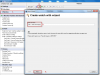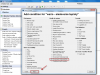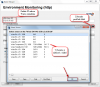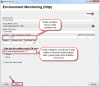Monitoring prostredia (T, H, Watt, spínače ..)
Zariadenia Poseidon, sú jednotky pre monitorovanie prostredia a prenos správ a kritických hodnôt po sieti.Do nich je pripojená sieť, napájanie a snímače veličín. Hodnoty senzorov vidíte cez web, alebo sieťové protokoly (SNMP, XML, a pod.). Poseidon zvyšuje ochranu vašich zariadení a informácií monitorovaním prostredia, kde je vaša technológia umiestnená.
Zariadenia Wario ponúka vhodné riešenia do každého prostredia a aj pri najjednoduchšom zariadení (Wario Expander) v základnej výbave ponúka okrem Ethernet pripojenia a pripojenia štandardných senzorov (Teplota, vlhkosť) aj spínacie (binárne) vstupy a hlavne, čo je neobvyklé, je vybavený aj výstupmi na ovládanie zariadení. Ak je potrebné monitorovať rozsiahlejší priestor s nárokmi na podmienené ovládanie určitých zariadení ako základný prvok si zvolíte Wario riadiacu jednotku. Riadiaca jednotka má aj nezávislú SMS notifikáciu (cez interný GSM modul), čo zvyšuje univerzálnosť použitia.
Poseidon
Poseidon
Pomocou zariadenia Poseidon sa dá merať a vyhodnocovať napríklad:
- teplota (niektoré modely podporujú až 10 čidiel T/H a až 1 km vzdialené)
- vlhkosť v miestnosti alebo v rozvádzači
- zaplavenie alebo prítomnosť vody
- výpadok napájacieho prúdu
- prítomnosť dymu (s integrovanou sirénou)
- prítomnosť plynu a horľavých látok
- otvorenie dverí
- pohyb v miestnosti
- prietok vzduchu pri ventilátoroch
- meranie/kontrola napätia (v rozsahu 0-15V a v rozsahu 0-25mA), atď.

Prepojenie Poseidon s Customer Monitorom
Spustite „Monitoconsole“ cez TRAY ikonu kliknutím pravým tlačítkom na myši a vyberte položku
„Scheduler - Monitor console“ a prejdete do položky Watches. Kliknete na tlačidlo pre pridanie Watchu, zadajte názov watchu.
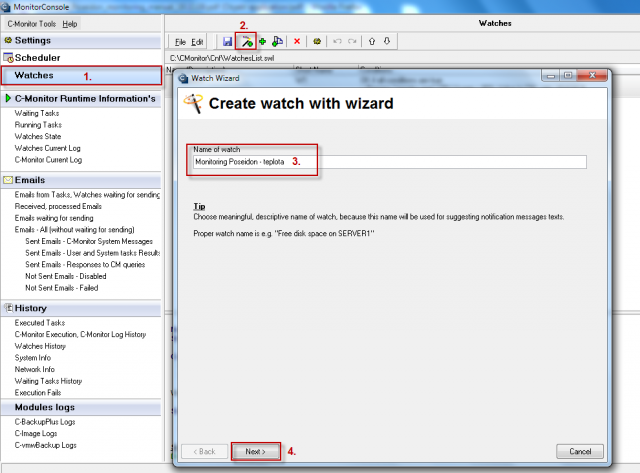
V podmienkach watchu si vyberte Enviroment Monitoring (snmp).
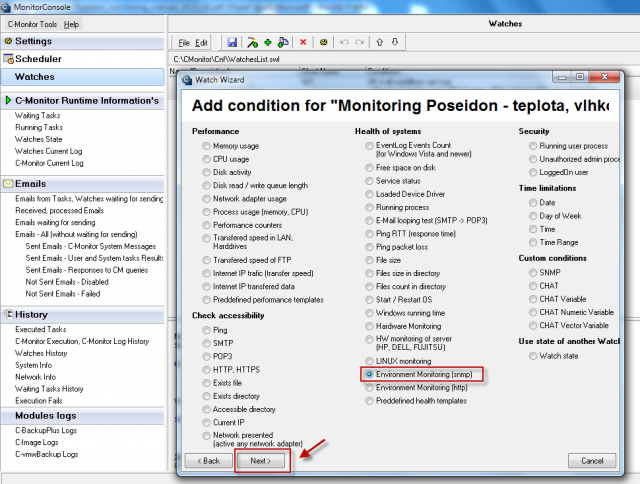
Vyplňte položku SNMP Agent, kliknite na tlačidlo (ďalekohľad) a Customer Monitor sám vylistuje senzory a kontaktné čidlá Poseidon zariadenia.
1. Po nastavení Operátor „<,>” použite číslo v položke „Value/Range“. (napr.: 36.7)
2. Po nastavení Operátor „in,out“ použite rozsah v položke „Value-Range“. (napr.: 35.1;
36.9)
3. Položka Hysteresis zabraňuje oscilovaniu, častej zmene stavov, okolo hraničnej hodnoty. Zmena stavu podmienky nastane vtedy, keď hraničná hodnota s pripočítanou/odpočítanou Hysteresis hodnotou je prekročená.
4. Položka Resolution určuje zaokrúhľujúcu jednotku. Namerané číslo je zaokrúhlené k jednotke. (napr.: Resolution=0.5; 26.6 -> 26.5, 31.1 -> 31). Odporúčame ju nastaviť, aby ste zabránili zbytočnému odosielaniu veľkého počtu hodnôt do CM servera.
5. Položka Retries hovorí, koľko krát sa má pokúsiť pripojiť po neúspešnom pripojení na zariadenie..
6. Položka Timeout hovorí ako dlho má čakať na odpoveď počas pripájania sa.
7. Položka Test Period a Unit určujú periódu testovania podmienky.
8. Po nastavení položiek a uložení nastavenia do WatchListu, C-Monitor začne zbierať informácie zo
zariadenia Poseidon a posielať ich do CM servera.
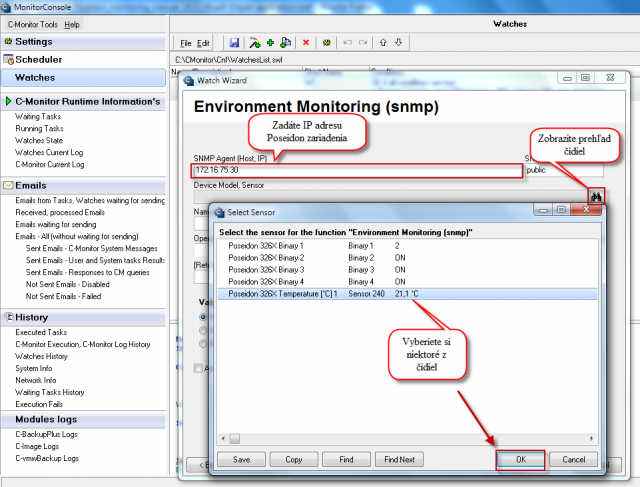
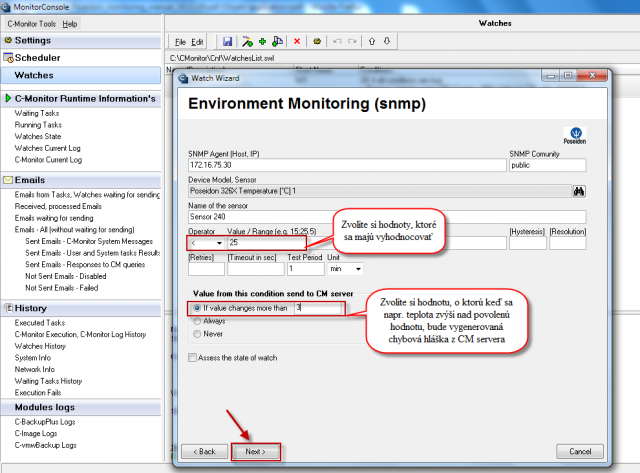
Následne dokončíte sprievodcu a pridáte si akcie, ktoré sa majú vykonať v prípade že bude vyhodnotený chybný stav, pretrvávajúci chybný stav a stav OK. Po dokončení sprievodcu sa vám watch pridá do zoznamu. Po pridaní watchu kliknite na tlačidlo uložiť.
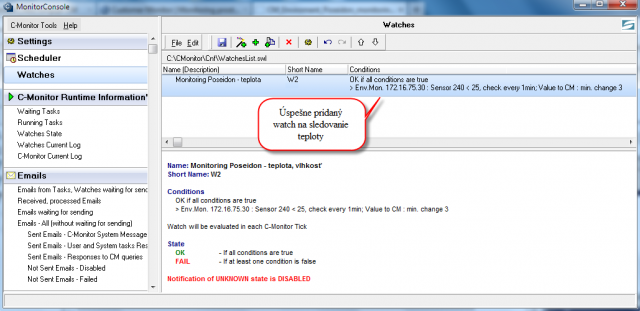
Wario
Pomocou zariadenia Wario sa dá merať a vyhodnocovať napríklad:
- teplota
- vlhkosť v miestnosti alebo v rozvádzači
- zaplavenie alebo prítomnosť vody a veľa iného
Univerzálnosť použitia riadiacej jednotky dokazuje aj nasadenie v systémoch pre riadenie inteligentných domov, viac sa dočítate na stránke : http://www.wanet.cz/wario-system-komfortni-ovladani-domu/

Prepojenie Wario s Customer Monitorom
Spustite „Monitoconsole“ cez TRAY ikonu kliknutím pravým tlačítkom na myši a vyberte položku
„Scheduler - Monitor console“ a prejdete do položky Watches. Kliknete na tlačidlo pre pridanie Watchu, zadajte názov watchu.
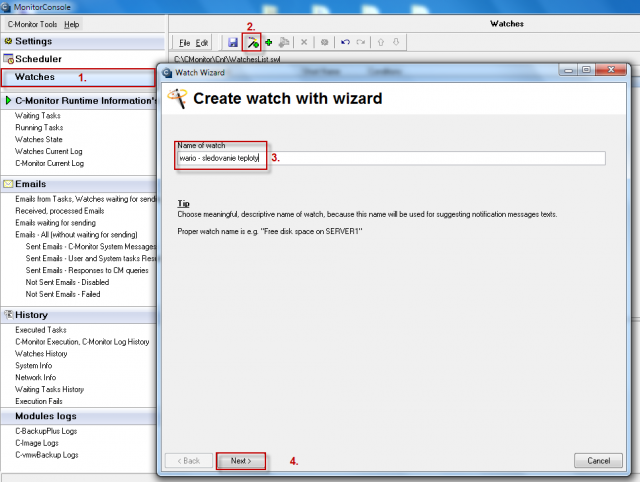
V podmienkach watchu si vyberte Enviroment Monitoring (http).
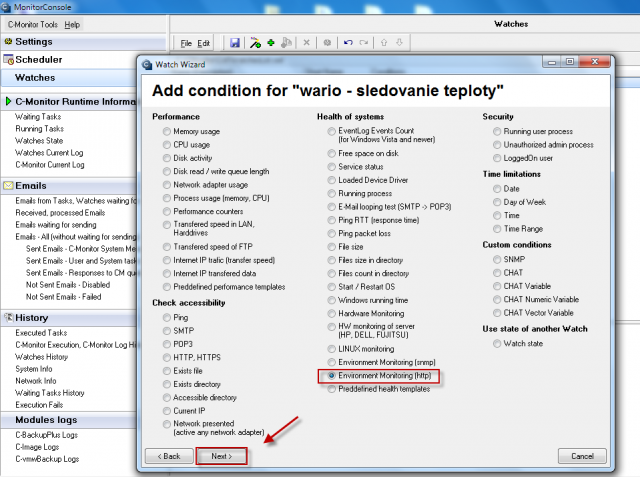
Vyplňte položku URL(host,IP), kliknite na tlačidlo (ďalekohľad) a Customer Monitor sám vylistuje senzory a kontaktné čidlá Wario zariadenia.
1. Po nastavení Operátor „<,>” použite číslo v položke „Value/Range“. (napr.: 36.7)
2. Po nastavení Operátor „in,out“ použite rozsah v položke „Value-Range“. (napr.: 35.1;
36.9)
3. Položka Hysteresis zabraňuje oscilovaniu, častej zmene stavov, okolo hraničnej hodnoty. Zmena stavu podmienky nastane vtedy, keď hraničná hodnota s pripočítanou/odpočítanou Hysteresis hodnotou je prekročená.
4. Položka Resolution určuje zaokrúhľujúcu jednotku. Namerané číslo je zaokrúhlené k jednotke. (napr.: Resolution=0.5; 26.6 -> 26.5, 31.1 -> 31). Odporúčame ju nastaviť, aby ste zabránili zbytočnému odosielaniu veľkého počtu hodnôt do CM servera.
5. Položka Retries hovorí, koľko krát sa má pokúsiť pripojiť po neúspešnom pripojení na zariadenie..
6. Položka Timeout hovorí ako dlho má čakať na odpoveď počas pripájania sa.
7. Položka Test Period a Unit určujú periódu testovania podmienky.
8. Po nastavení položiek a uložení nastavenia do WatchListu, C-Monitor začne zbierať informácie zo
zariadenia Wario a posielať ich do CM servera.
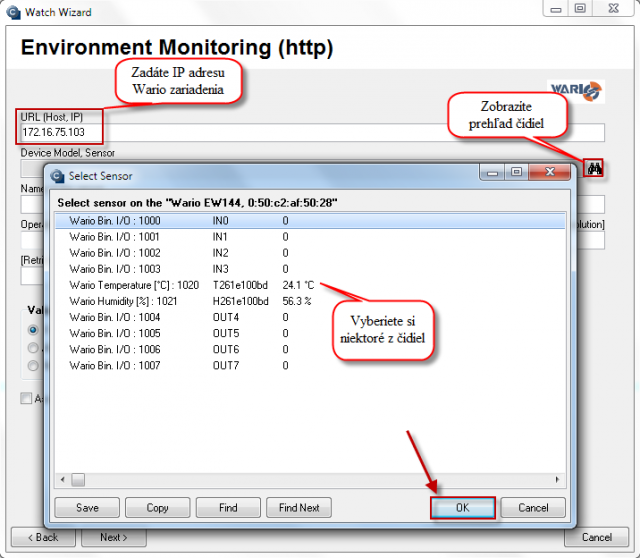
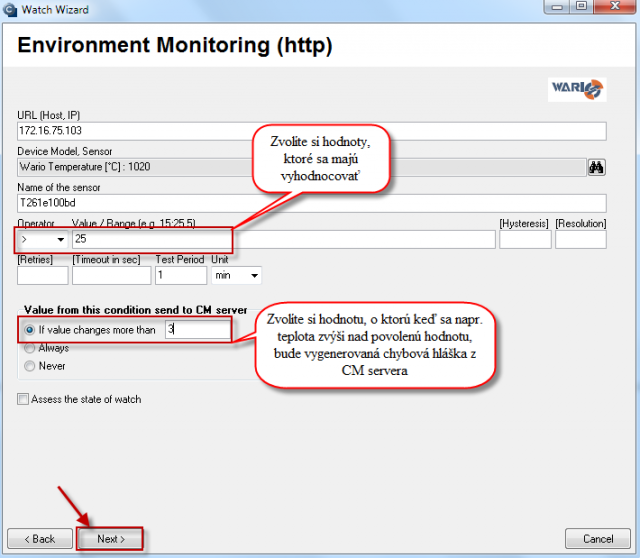
Následne dokončíte sprievodcu a pridáte si akcie, ktoré sa majú vykonať v prípade že bude vyhodnotený chybný stav, pretrvávajúci chybný stav a stav OK. Po dokončení sprievodcu sa vám watch pridá do zoznamu watchov. Po pridaní watchu kliknite na tlačidlo uložiť.
Zariadenia pridané vo verzií 2.9:
- Poseidon2 3266
- Poseidon2 3268
- Damocles
- HWG-STE
- HWG-STE plus